Windows10用のSamsungプリンタードライバーのダウンロードと更新
公開: 2021-07-21Windows 10用の最新のSamsungプリンタードライバーをお探しの場合は、適切な場所に来ています。 ここでは、Samsungプリンタードライバーのダウンロードと更新タスクを実行するための3つの簡単で安全な方法を紹介します。
Samsungプリンターのドライバーを最新の状態に保ち、最高の状態で実行し続け、プリンターが印刷されない、プリンターが応答しないなど、あらゆる種類の予期しない印刷の問題を防ぐことが常に重要です。
ドライバーソフトウェアを簡単に更新するプロセスを支援するために、Windows10にSamsungプリンタードライバーをダウンロードしてインストールする方法について、いくつかの迅速で簡単な方法を共有しました。ガイドの次のセクションでは、同じことに焦点を当てます。
Windows 10用のSamsungプリンタードライバーを更新する手間のかからない方法(推奨)
正しいドライバーを手動で見つけるための時間、忍耐力、および必要な技術的スキルがない場合。 次に、Bit Driver Updaterを使用して、Windows 10にインストールされている最新のドライバー更新を自動的に取得します。ドライバーアップデータツールは、WHQLでテストまたは検証されたドライバーのみをインストールします。 これに加えて、ユーザーに24時間年中無休の技術支援も提供します。 下のダウンロードボタンから無料でお試しください。
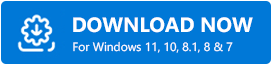
Windows10でSamsungプリンタードライバーをダウンロードする3つの簡単な方法
以下では、Samsungプリンター用の最新のデバイスドライバーを入手するのに役立つ手動と自動の両方のアプローチについて説明しました。
作成者のヒント:デバイスドライバーを手動で更新することは、面倒で時間のかかる手順です。 また、間違った、互換性のない、またはマルウェアに感染したドライバーをダウンロードするリスクがあります。 したがって、ドライバーを手動で更新する時間や技術的なスキルがない場合は、タスクを自動的に実行することをお勧めします。
方法1(手動):SamsungプリンタードライバーのダウンロードとインストールはメーカーのWebサイトから
注:この方法では、 Samsung XpressSL-C1860シリーズをプリンターの例として取り上げました。 手順を進める前に、Samsungプリンターの正確なモデル番号を確認する必要がある場合があります。 また、 Hewlett Packard Enterprise (通常はHPの短縮形)がSamsungのプリンター事業を完全に買収したため、Samsungプリンターの最新ドライバーをダウンロードしてインストールするには、HPのサポートWebサイトにアクセスする必要があります。
Samsungは、プリンターのドライバーアップデートをリリースし続けており、HPの公式カスタマーサポートWebサイトから手動でダウンロードできます。 これが同じためのステップバイステップの説明です。
- HPのソフトウェアとドライバーのダウンロードにアクセス
- 製品カテゴリからプリンタオプションを選択します。
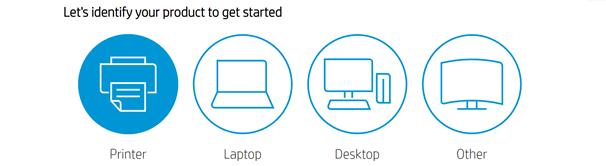
- Samsungプリンターモデル(Samsung Xpress SL-C1860など)を検索ボックスに入力し、結果から選択します。
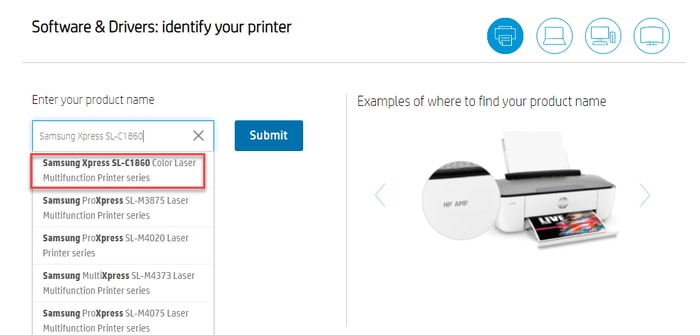
- 検出されたWindowsオペレーティングシステムのバージョンが正しいことを確認します(私の例ではWindows 10、64ビット)。
- お好みのSamsungプリンタードライバーソフトウェアの横にあるダウンロードアイコンをクリックします。
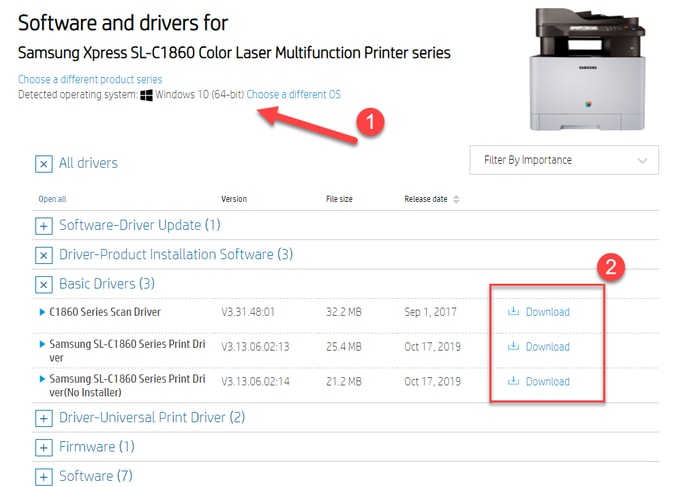
- ダウンロードプロセスが完了したら、 Samsungプリンターソフトウェアインストーラーファイルをダブルクリックして開きます。
- ウィザードの指示に従って、インストールプロセスを完了します。
- Samsungラップトップまたはデスクトップシステムを再起動して、最近の変更を適用します。
また読む: Windows 10、8、7でプリンター接続を復元する方法

方法2(手動):デバイスマネージャーを介したSamsungプリンタードライバーのダウンロードと更新
Windows 10でSamsungプリンタードライバーを手動でダウンロードして更新するには、デバイスマネージャーと呼ばれる組み込みのユーティリティを利用できます。 以下で共有する手順に従って、Windowsデバイスマネージャーツールを使用してSamsungプリンターモデルの最新のドライバー更新プログラムを見つけてインストールします。
- キーボードのWindowsロゴキーとRを同時に押して、[ファイル名を指定して実行]コマンドボックスを開きます。
- devmgmt.mscと入力します ボックスにコマンドを入力し、[ OK ]ボタンをタップします。
![[実行]ダイアログボックスに「devmgmt.msc」と入力します Type devmgmt.msc in Run Dialog Box](/uploads/article/5236/0EpUqjEJK9MRnbT6.jpg)
- 次に、デバイスマネージャアプリケーションの[プリンタキュー]カテゴリに移動し、クリックして同じカテゴリを展開します。
- Samsungプリンターモデルを右クリックし、[ドライバーの更新]をクリックします。
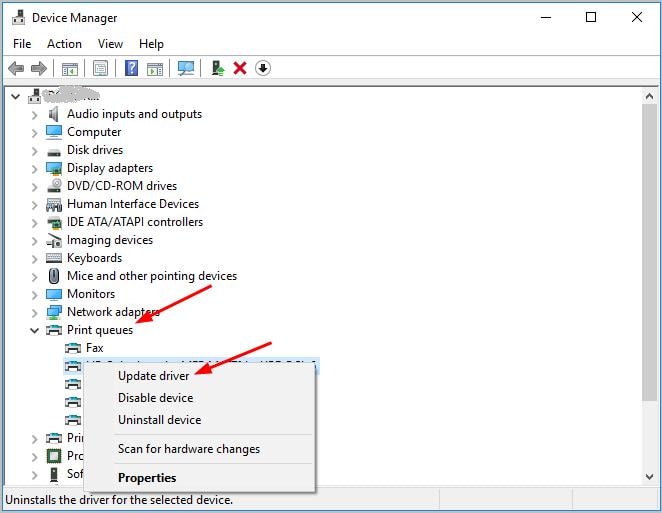
- 次の画面で、[更新されたドライバソフトウェアを自動的に検索する]をクリックします。
Windows OSは、Samsungプリンターデバイスで利用可能なドライバーの更新を探します。 アップデートが利用可能な場合、オペレーティングシステムはドライバのインストール手順を開始します。 これで、新しいSamsungドライバーの更新が正常にインストールされた後、座ってコンピューターを再起動する必要があります。
また読む:プリンタードライバーはWindows10では利用できません[修正済み]
方法3(自動):Samsungプリンタードライバーのダウンロードとビットドライバーアップデーターによる更新(推奨)
これは、Windows 10でSamsungプリンタードライバーを更新またはダウンロードするための最も簡単で便利な方法です。上記の手動の方法とは異なり、この方法では、ボタンを1回クリックするだけで、Samsungプリンターの最新のメーカー推奨ドライバーバージョンをインストールできます。他のコンピューター周辺機器。
この方法でSamsungプリンタードライバーの更新を実行するには、下にあるボタンを使用してPCにBit DriverUpdaterプログラムをインストールするだけです。
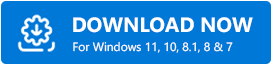
プログラムが正常にインストールされたら、左側のナビゲーションパネルに移動してスキャンプロセスを開始できます。 しばらくすると、ツールは、コンピュータシステム上のすべての古い、破損した、および不一致のドライバのリストを表示します。 リストを取得したら、更新するドライバーの横にある[今すぐ更新]オプションを選択するか、[すべて更新]オプションを選択して、問題のあるすべてのドライバーを一度に更新できます。
![[すべて更新]オプションを選択します Select the Update All option](/uploads/article/5236/8OQV2YAKFnCkCSLP.jpg)
また読む: Windows 10でプリンタードライバーを更新する方法は? 最善の方法を試す
結びの言葉:Windows10用のSamsungプリンタードライバーのダウンロード
この記事では、Windows 10でSamsungプリンタードライバーをダウンロード、インストール、および更新するための3つの異なる方法(手動で2つ、自動で1つ)を学習しました。ここで提供される情報が、Samsungプリンターを起動して実行するのに役立つことを願っています。
上記の手順を実行するのに問題が発生した場合は、以下にコメントを残してください。 私たちのチームは、問題の解決を喜んでお手伝いします。
